Sadržaj:
- Način 1: Provjera uređaja
- Način 2: Pokretanje alata za rješavanje problema
- Način 3: Instalacija upravljača
- Način 4: Provjera postavki pisača
- Način 5: Provjera pisača putem "Upravitelja uređaja"
- Način 6: Otključavanje ispisa
- Način 7: Provjera načina rada pisača
- Način 8: Isključivanje Windows vatrozida
- Način 9: Promjena korisničkog računa
- Način 10: Ponovna instalacija upravljača
- Pitanja i odgovori: 5
Način 1: Provjera uređaja
Koliko god to banalno zvučalo, prvo se preporučuje pregledati samo pisačko uređaj od Brothera. Provjerite je li uređaj ne samo priključen na mrežu, već i uključen. Obavezno umetnite papir i otvorite gornji poklopac, odakle bi se trebali isporučivati ispisani dokumenti, jer inače ispis jednostavno neće započeti. Uz to, provjerite i povezivanje kabela s obje strane, kako s računala, tako i s pisača.

Ako se ispostavi da na ugrađenom ekranu treperi upozoravajući znak, iskoristite papirnatu uputu koja dolazi u paketu kako biste saznali značenje greške i tamo pronašli rješenje. Nakon ispravke, pređite na pokretanje ispisa ili razmotrite sljedeće metode iz članka.
Način 2: Pokretanje alata za rješavanje problema
Većinu manjih problema ili pogrešnih postavki koje mogu uzrokovati poteškoće s ispisom na Brother pisaču, moguće je riješiti izravno u Windowsu pomoću ugrađenog alata za rješavanje problema.Obavezno pokrenite aplikaciju dok je pisač spojen, kako bi alat mogao prepoznati i izvršiti dijagnostiku.
- Otvorite izbornik "Start" i pokrenite u "Postavke".
- Odaberite odjeljak "Ažuriranje i sigurnost".
- U njemu preko lijeve trake idite na kategoriju "Otklanjanje poteškoća".
- Na popisu uređaja za dijagnostiku pronađite "Pisač" i kliknite na tu oznaku.
- Pojavit će se gumb "Pokreni alat za otklanjanje poteškoća", na koji trebate kliknuti za početak skeniranja.
- Pričekajte da se završi pretraživanje uobičajenih problema, što će trajati nekoliko sekundi.
- Zatim će se na ekranu prikazati popis povezanih pisača, gdje odaberite uređaj marke Brother ili navedite da oprema nije na popisu.
- Pričekajte još malo dok alat za ispravak provodi individualnu dijagnostiku uređaja, nakon čega se upoznajte s obavijesti koja se pojavila na ekranu. Na primjer, možda će biti potrebno postaviti pisač kao zadani uređaj, što se odmah može učiniti klikom na gumb "Primijeni ovo ispravak".
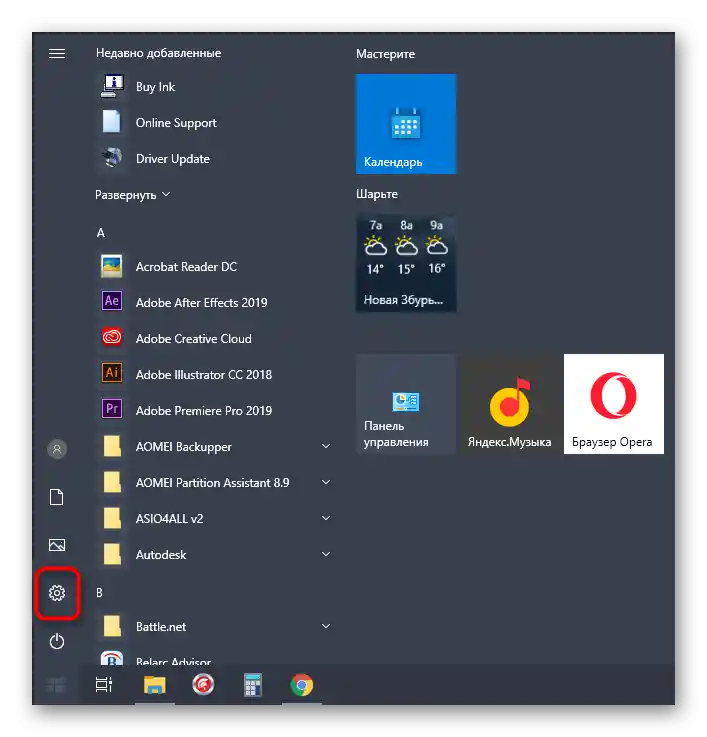
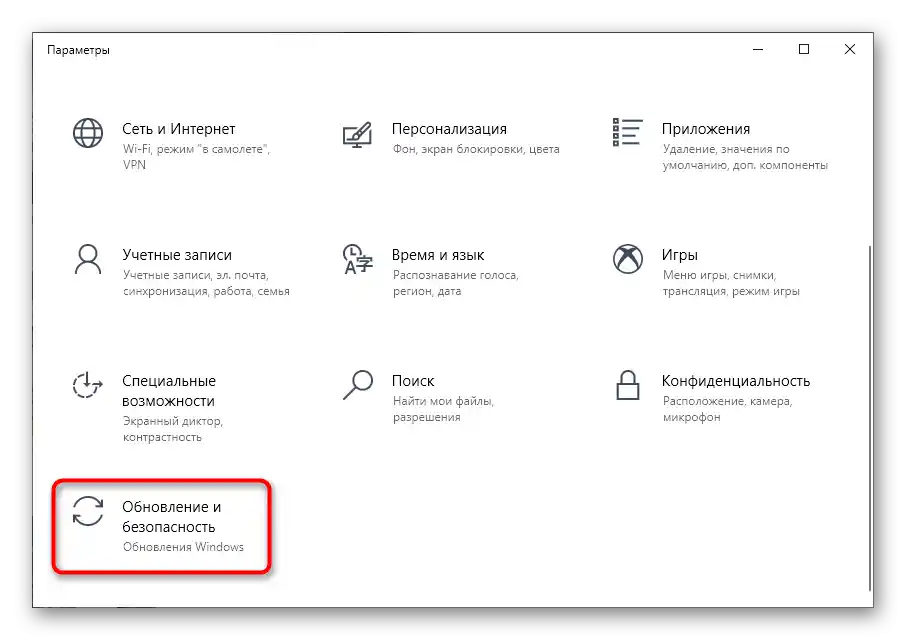
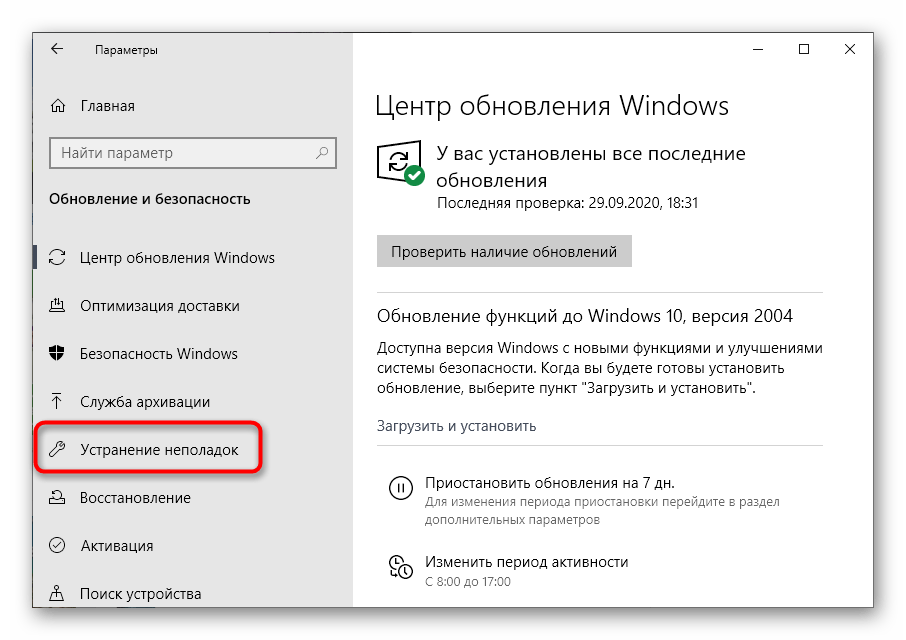
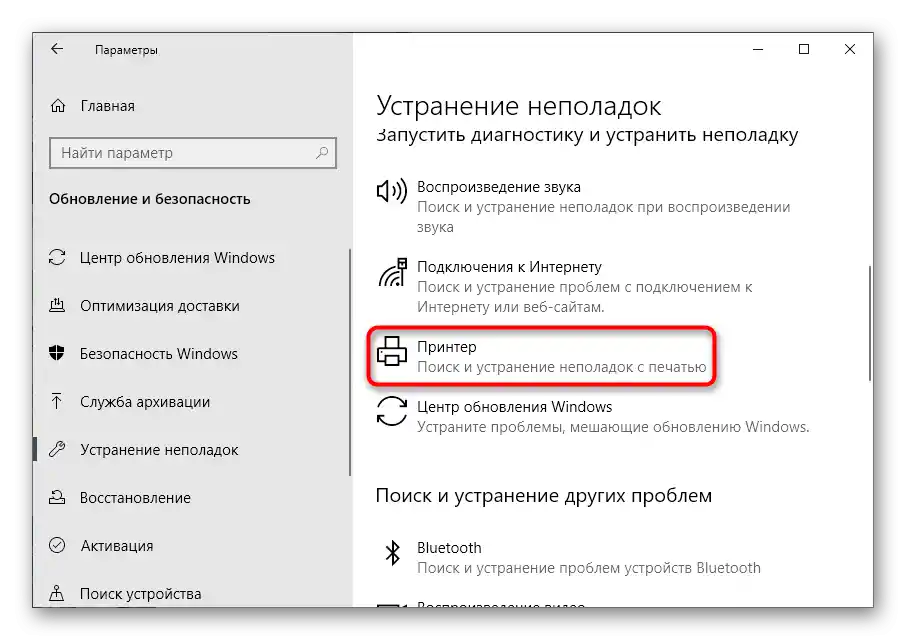
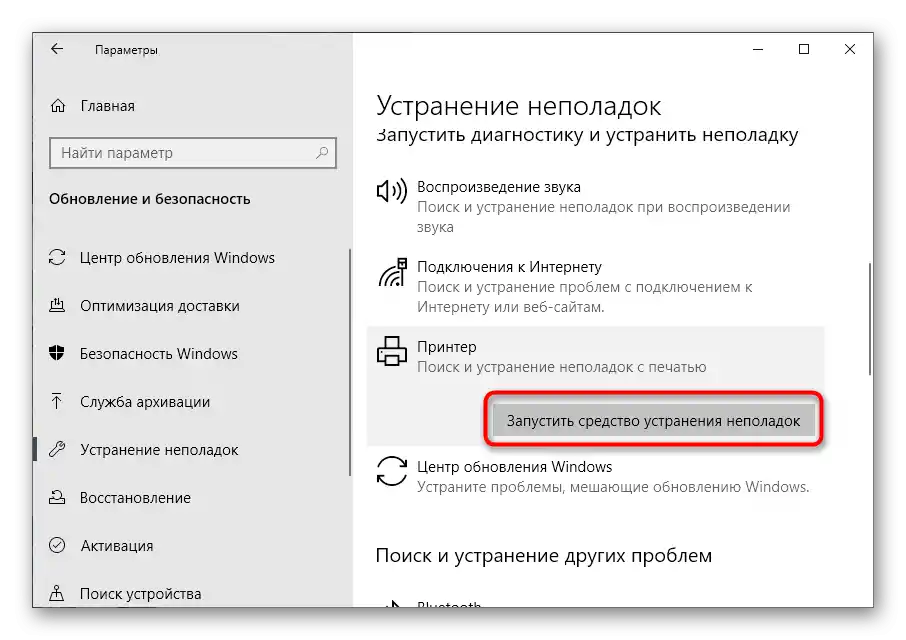
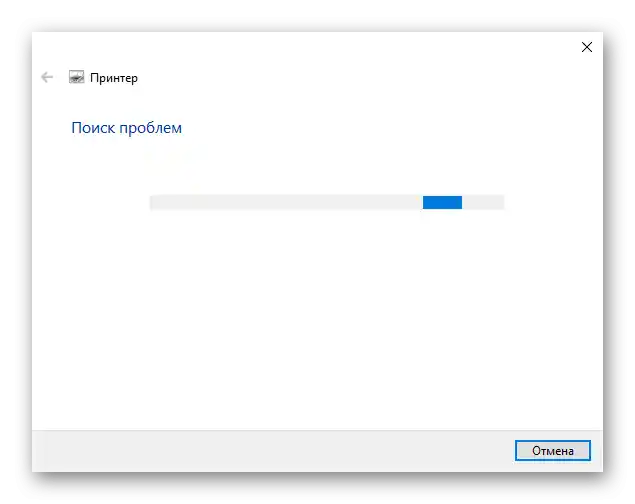
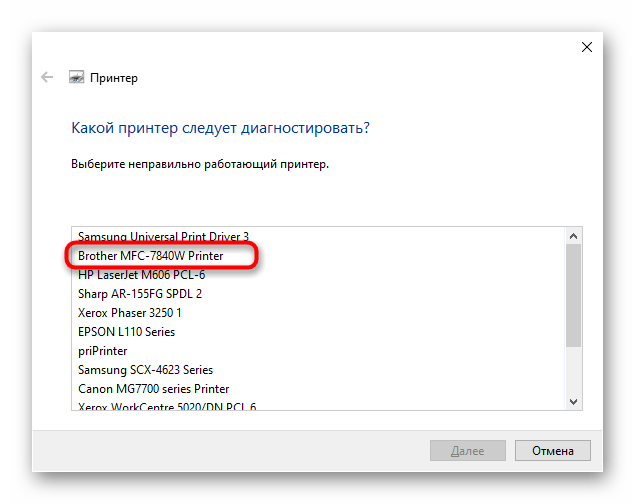
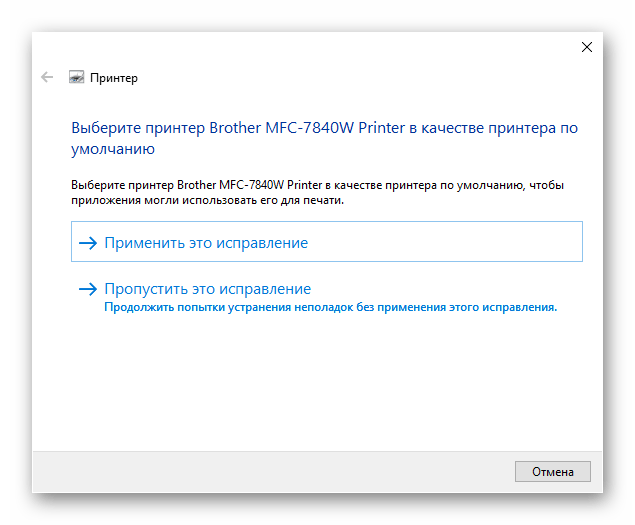
Način 3: Instalacija upravljačkog programa
Ako se tijekom korištenja automatskog alata za otklanjanje poteškoća ispostavi da pisača nema ni na popisu, a tijekom opće dijagnostike njegovo povezivanje također nije uspjelo, vjerojatno u sustavu nedostaje upravljački program ili je ranije instalirana njegova neodgovarajuća verzija.Napišite naziv modela u pretraživanju na našoj stranici kako biste dobili individualne upute, a u slučaju da ih nema, izvršite instalaciju softvera prema univerzalnom vodiču klikom na naslov koji slijedi.
Više informacija: Instalacija upravljačkih programa za pisač
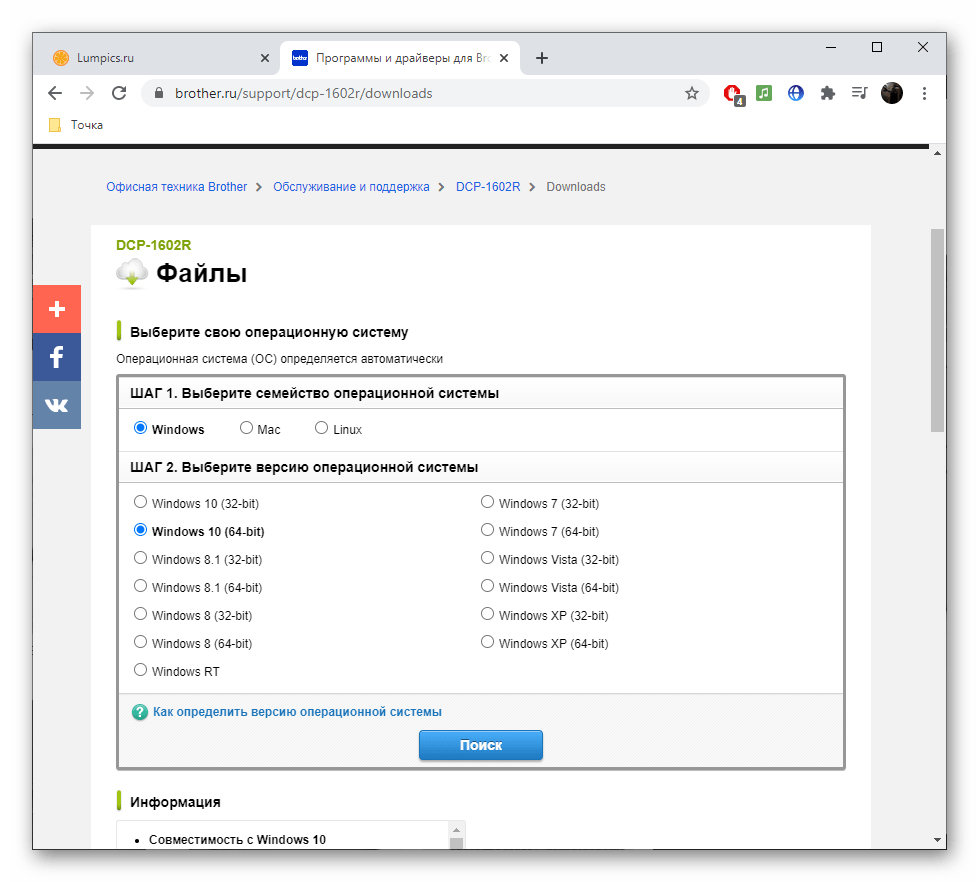
Način 4: Provjera postavki pisača
Ako se oprema normalno prikazuje u Windowsu, ali u automatskom režimu nisu pronađene greške, ima smisla provjeriti njezine parametre, osiguravajući da su osnovne postavke ispravno postavljene.
- Za to u izborniku "Postavke" otvorite odjeljak "Uređaji".
- Kroz izbornik s lijeve strane pređite na kategoriju "Pisači i skeneri".
- U popisu pronađite svoje uređaj i proširite izbornik za interakciju s njim.
- Kliknite na gumb "Upravljanje" za pregled trenutne konfiguracije.
- Ako ovaj pisač još nije odabran kao zadani, postavite ga kao takvog klikom na posebno predviđeni gumb.
- Kliknite na klikabilni natpis "Svojstva pisača".
- U novom prozoru prebacite se na karticu "Portovi".
- Pronađite stavku "Dopusti dvosmjernu komunikaciju". Ako nije dostupna za promjenu, jednostavno zatvorite ovaj prozor i započnite s ispisom. U slučaju da je dostupna, označite kućicu i spremite postavku.
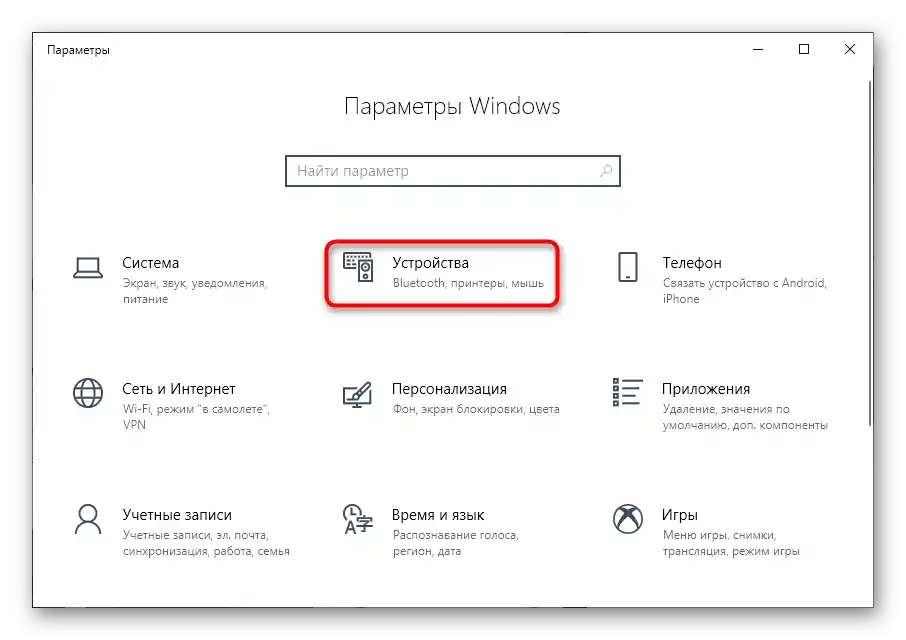
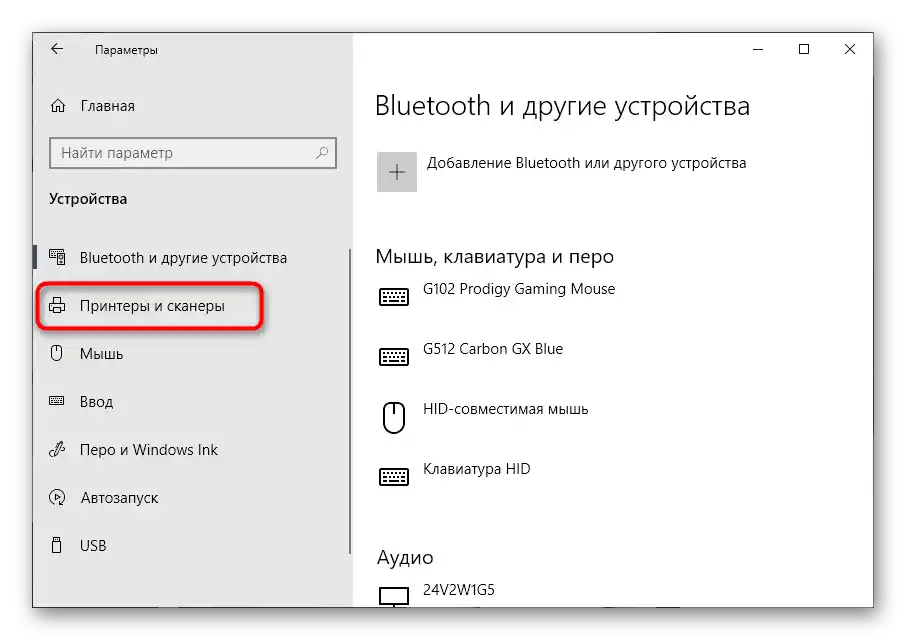
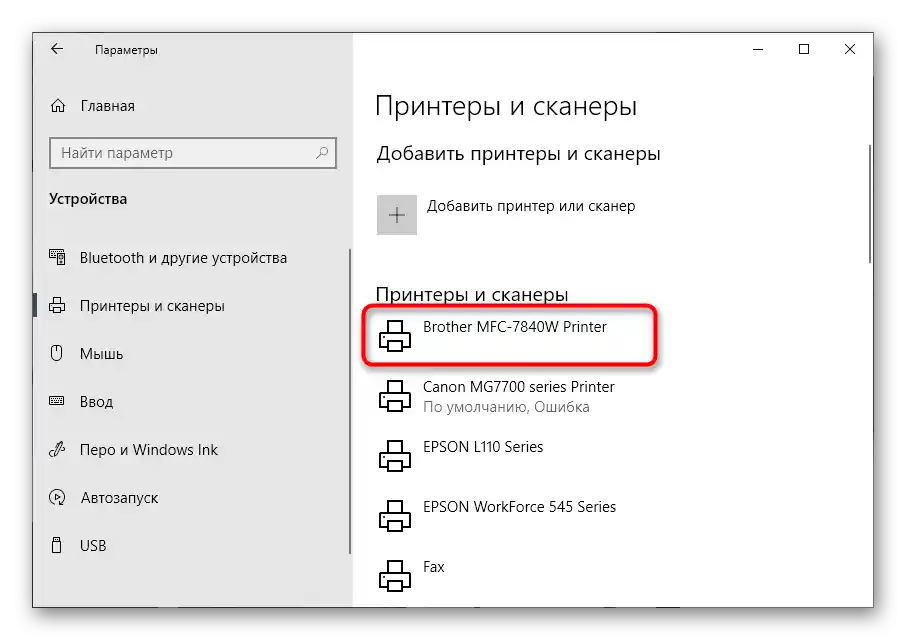
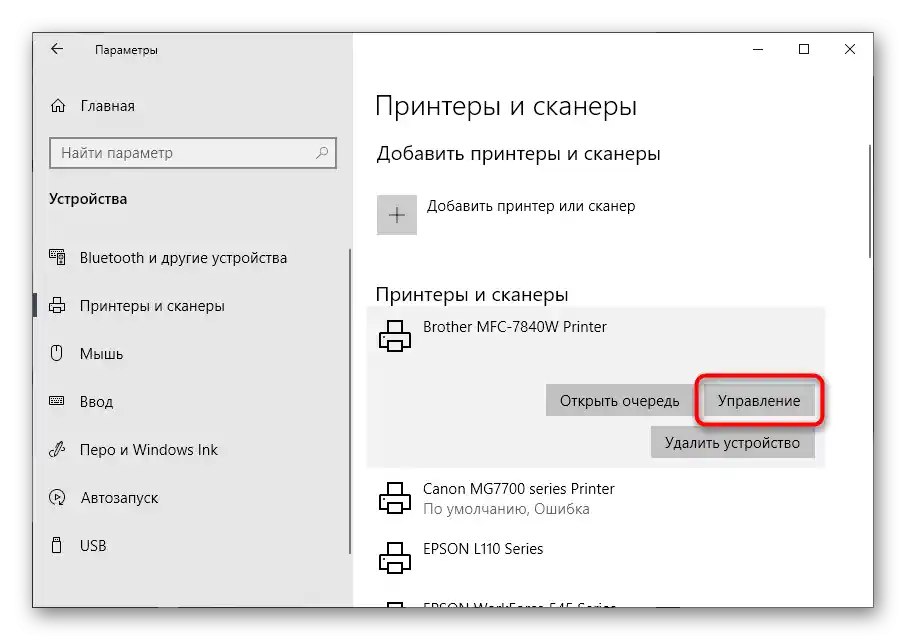
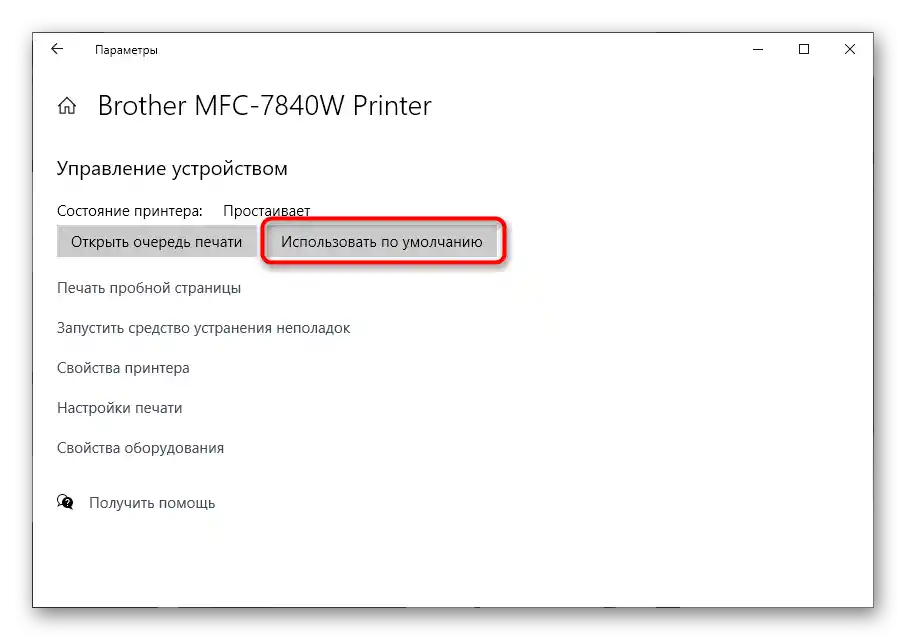
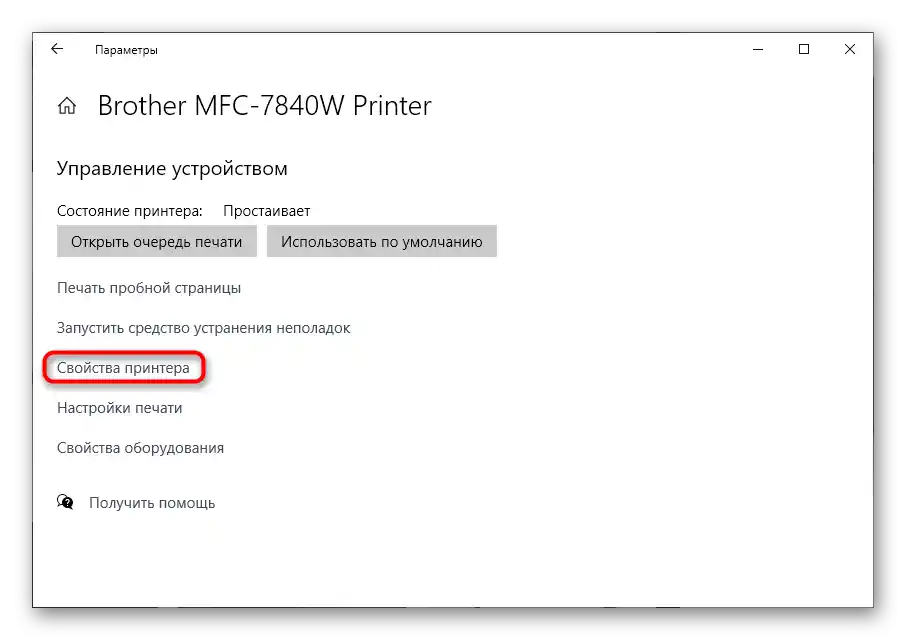
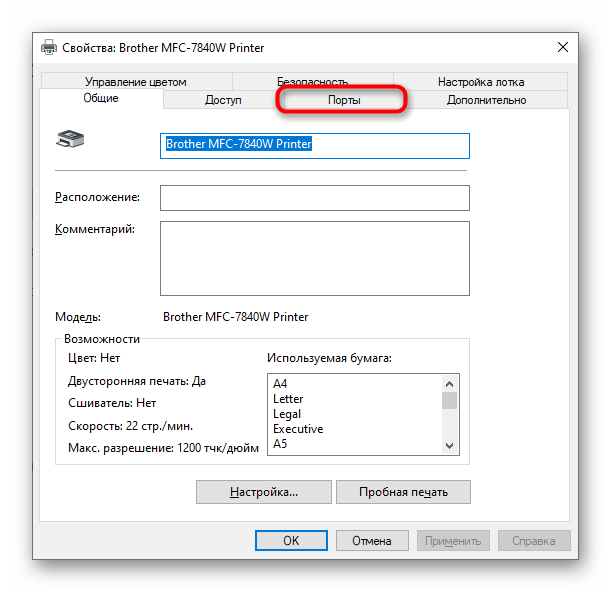
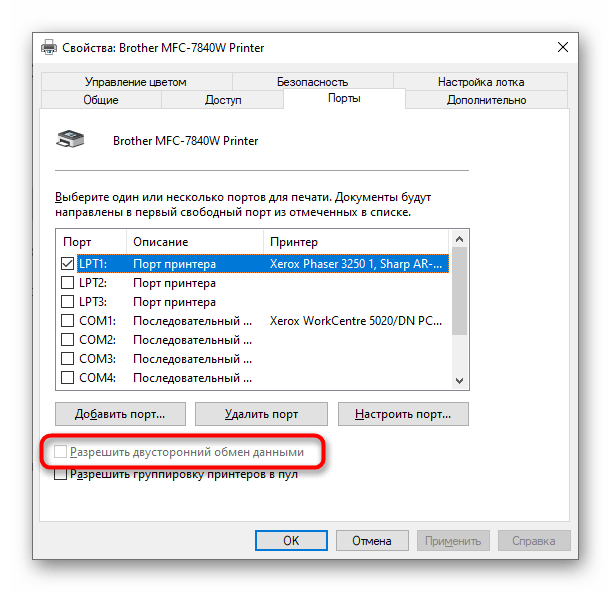
Način 5: Provjera pisača putem "Upravitelja uređaja"
Sljedeća metoda omogućit će vam da shvatite je li povezivanje pisača s računalom normalno organizirano i je li došlo do poteškoća prilikom njegovog prepoznavanja.Za početak izvršite jednostavnu provjeru, a zatim, oslanjajući se na njen rezultat, donesite potrebnu odluku.
- Desnom tipkom miša kliknite na gumb "Start" i u prikazanom kontekstualnom izborniku odaberite opciju "Upravitelj uređaja".
- Proširite kategoriju "Redovi ispisa".
- Pronađite na popisu pisač tvrtke Brother, a ako ga nema, putem izbornika "Akcija" aktivirajte stavku "Prikaži skrivene uređaje".
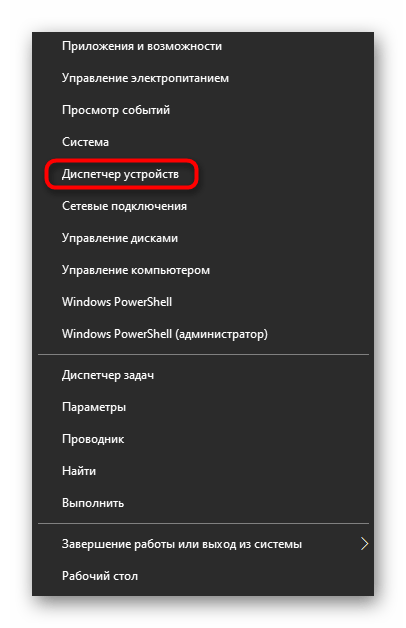
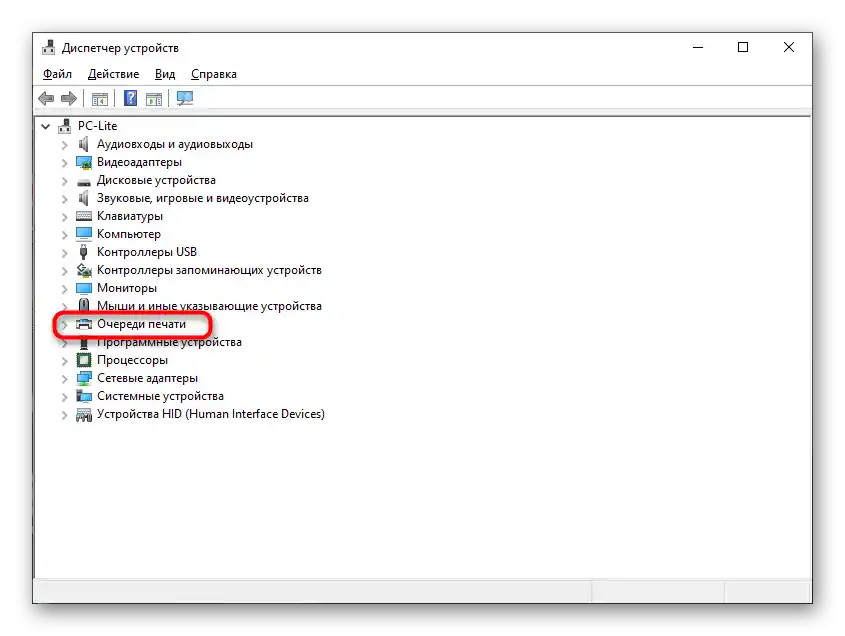
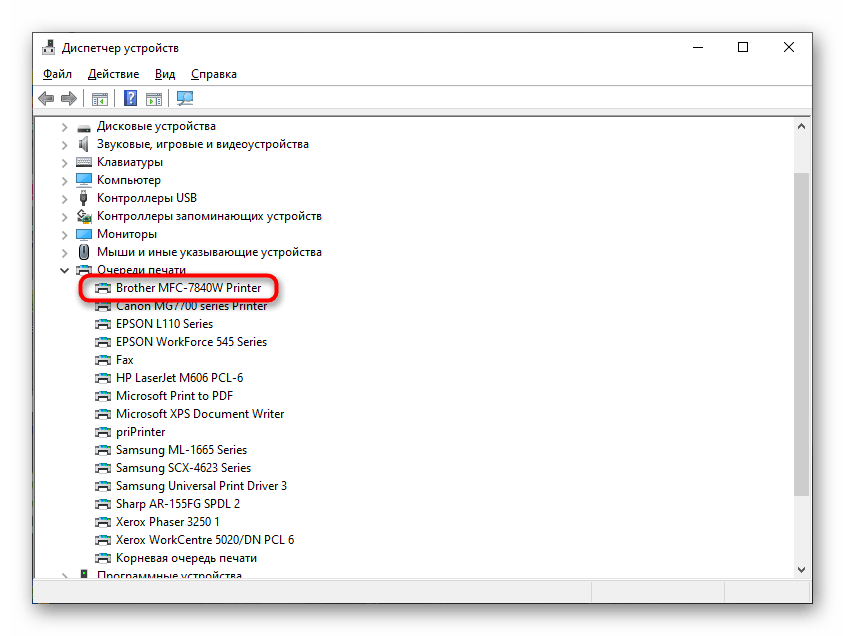
Ako ciljni uređaj nije moguće otkriti, pokušajte koristiti drugi slobodni port za povezivanje ili zamijenite USB kabel, uzimajući ga od drugog pisača ili kupivši novi. U slučaju neuspjeha ovih radnji ponovno se obratite metodama instalacije drajvera i provjerite je li sve ispravno učinjeno. Ako želite, možete povezati pisač na drugi računalnik kako biste provjerili njegovo stanje.
Način 6: Otključavanje ispisa
Blokada ispisa pisača događa se iz raznih razloga, koji su najčešće povezani s greškama u postavljenim zadacima. Na primjer, napajanje je naglo prekinuto, korisnik je ručno prekinuo ispis, povukao papir ili izazvao druge smetnje. Zbog toga zadatak može zadržati u redu, ne samo blokirajući daljnji ispis, već i onemogućavajući čišćenje reda.Tada će biti potrebno izvršiti cijeli niz radnji koje će pomoći da se oslobodite nastale poteškoće.
- Idite na ciljni uređaj putem istog izbornika "Printeri i skeneri", odaberite ga i pritisnite gumb "Otvorite red čekanja".
- Proširite padajući izbornik "Printer" i pritisnite stavku "Očisti red čekanja ispisa". Moguće je da se trenutno nijedna od zadataka neće ukloniti, no u ovoj fazi to nije važno.
- Pronađite aplikaciju "Usluge" putem pretraživanja u "Startu" i pokrenite je.
- Pronađite uslugu pod nazivom "Upravitelj ispisa" i dvaput kliknite na nju za otvaranje svojstava.
- Zaustavite je i pritisnite "Primijeni", nakon čega možete napustiti ovaj izbornik.
- U "Istraživaču" idite putem
C:WindowsSystem32SpoolPRINTERS, gdje se nalaze zadaci ispisa. - Odaberite sve datoteke koje se tamo nalaze i izbrišite ih.
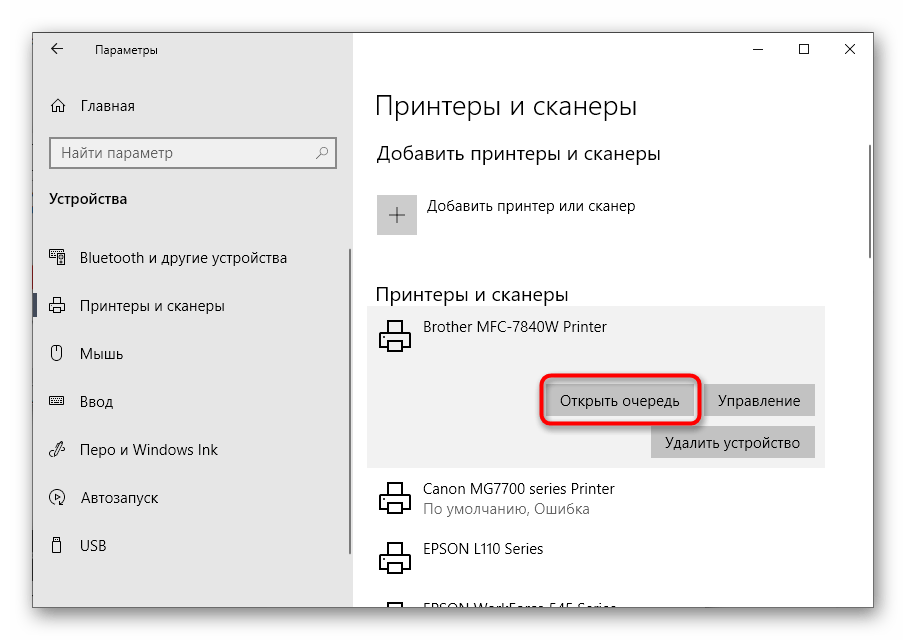
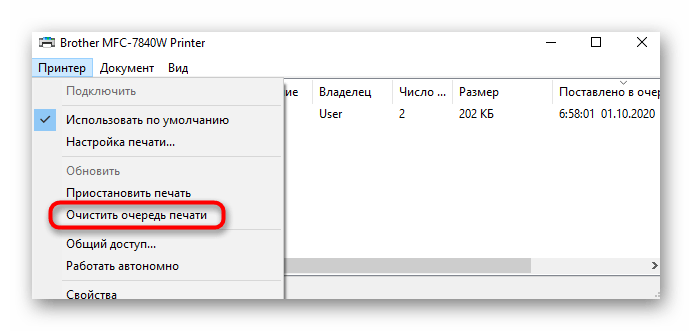
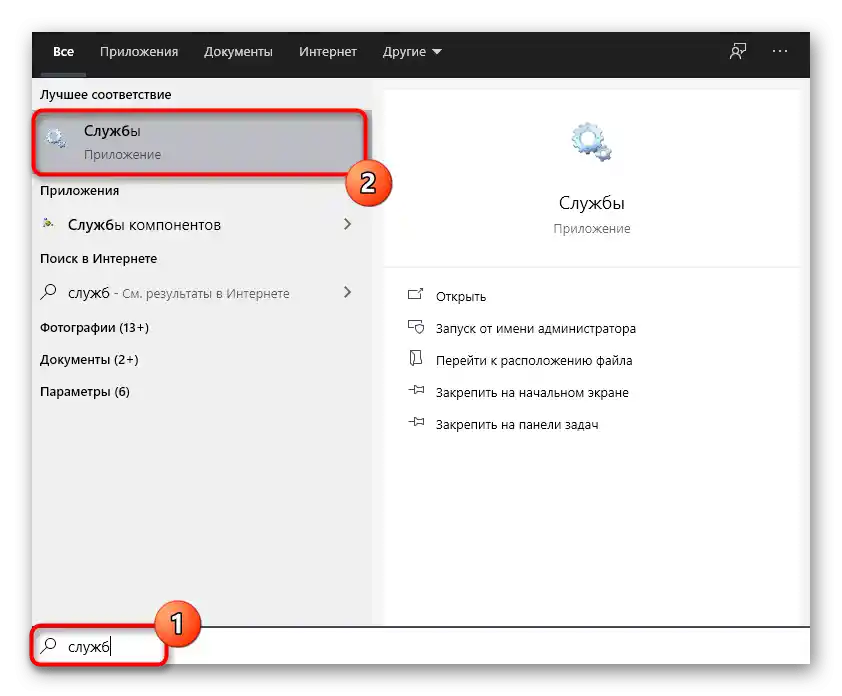
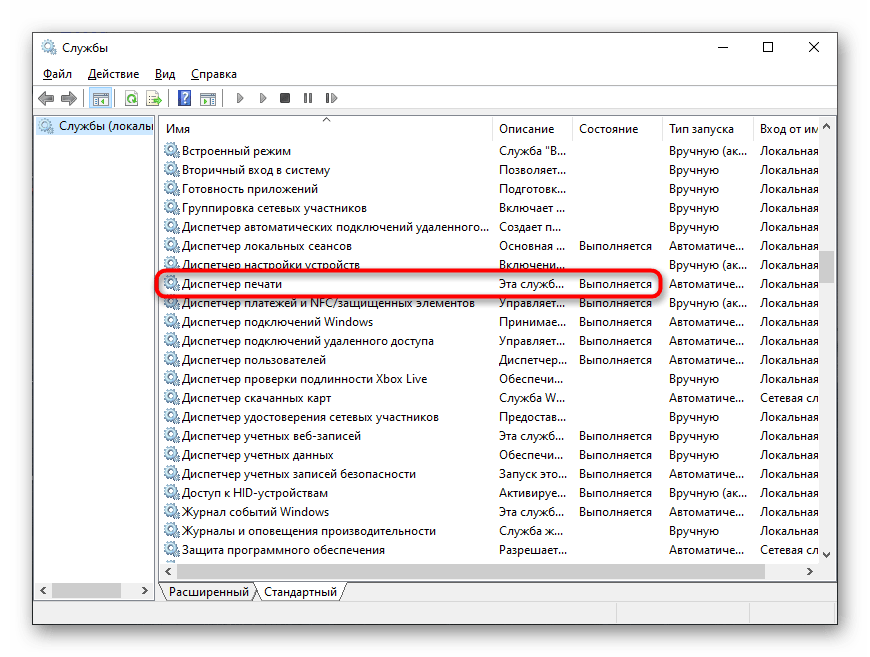
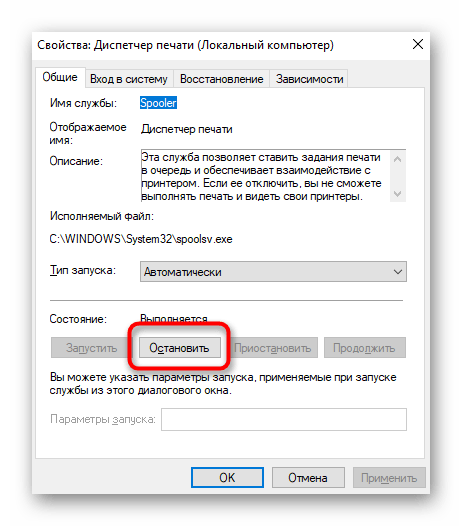
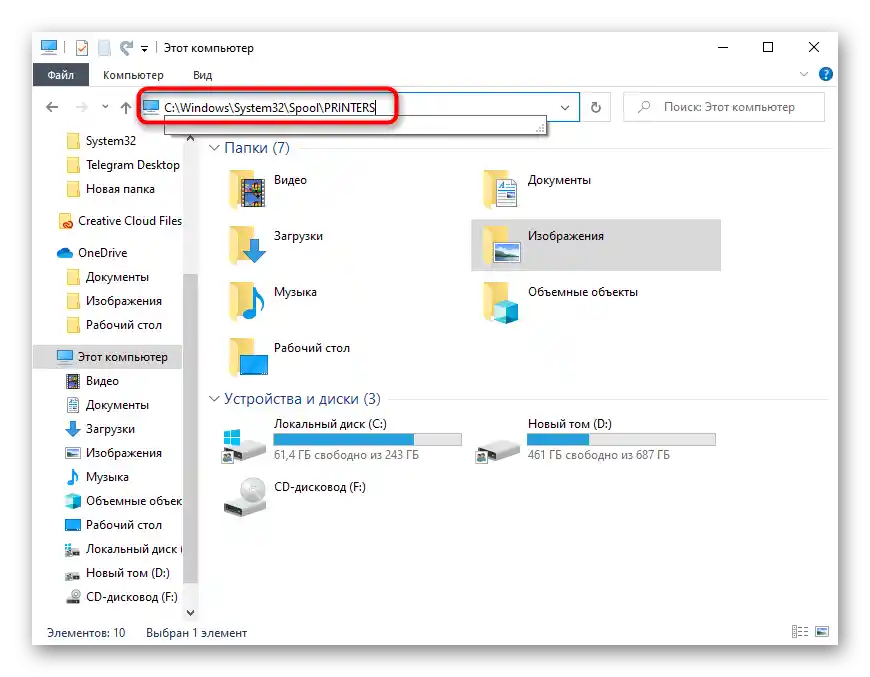
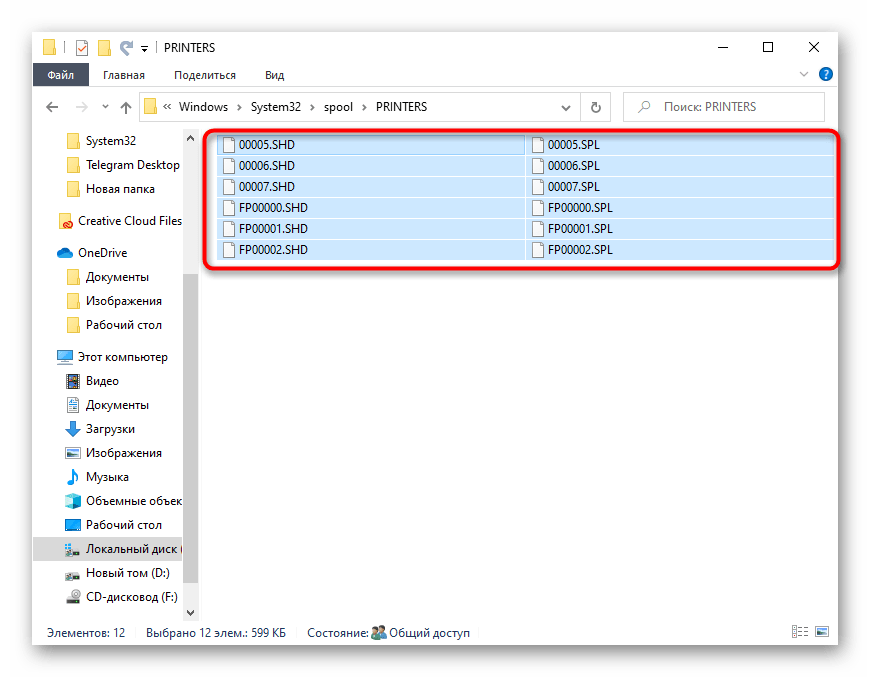
Preostaje samo vratiti se u izbornik "Usluge" i uključiti onaj komponent koji je spomenut ranije, kako bi ponovni pokretanje ispisa postalo moguće. Pokrenite testni ispis ili odaberite bilo koji korisnički dokument za testiranje učinkovitosti izvršene operacije.
Način 7: Provjera načina rada printera
Ako se prilikom realizacije prethodne metode ispostavilo da je ispis printera zaista bio blokiran, ali nakon izvršenja uputa se i dalje nije ponovo pokrenuo, moguće je da je tijekom kvara printer prešao u offline način rada iz kojeg se ne može samostalno vratiti.
- U izborniku upravljanja uređajem pritisnite gumb "Otvorite red čekanja".
- Obratite pažnju na natpis nakon njegovog naziva, koji se prikazuje na gornjoj traci. Ako tamo nema ništa, to znači da printer normalno funkcionira.Oznaka "Raditi autonomno" ukazuje na to da je potrebno izvući opremu iz tog režima.
- Proširite padajući izbornik "Printer" i uklonite oznaku s opcije "Raditi autonomno".
- Nakon toga kliknite na "Ažurirati" i provjerite hoće li ispis ovaj put započeti.

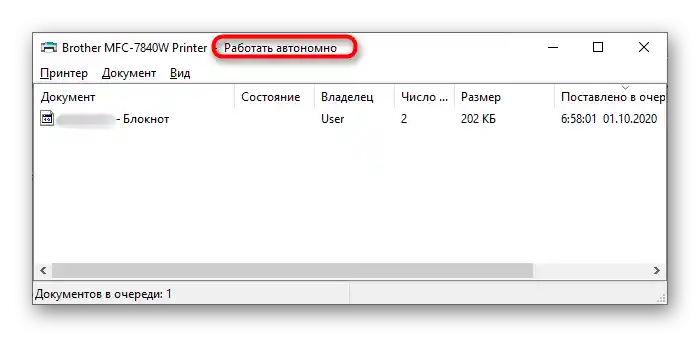
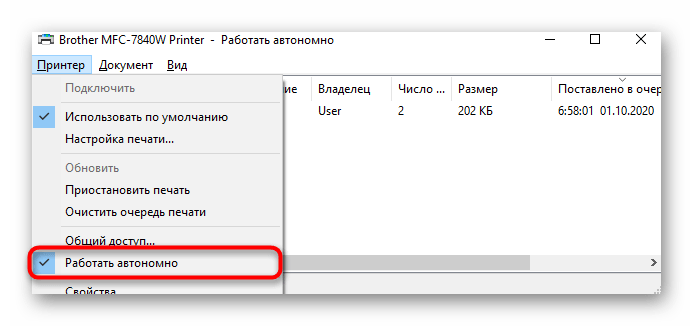
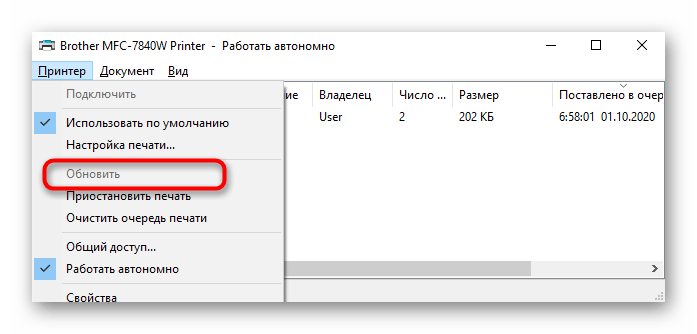
Način 8: Isključivanje Windows vatrozida
Vatrozid operativnog sustava odgovoran je ne samo za prijenos podataka putem mreže, već i utječe na rad lokalnih uređaja, prateći njihove radnje. Rijetko postaje uzrok problema s ispisom, no neki korisnici se ipak susreću s takvim situacijama. Za provjeru, dovoljno je isključiti vatrozid na kratko, a zatim ponovno pokrenuti ispis. Ako ne znate kako deaktivirati ovu standardnu komponentu, upoznajte se s postupkom u zasebnom članku na našoj web stranici.
Više informacija: Isključivanje Windows vatrozida
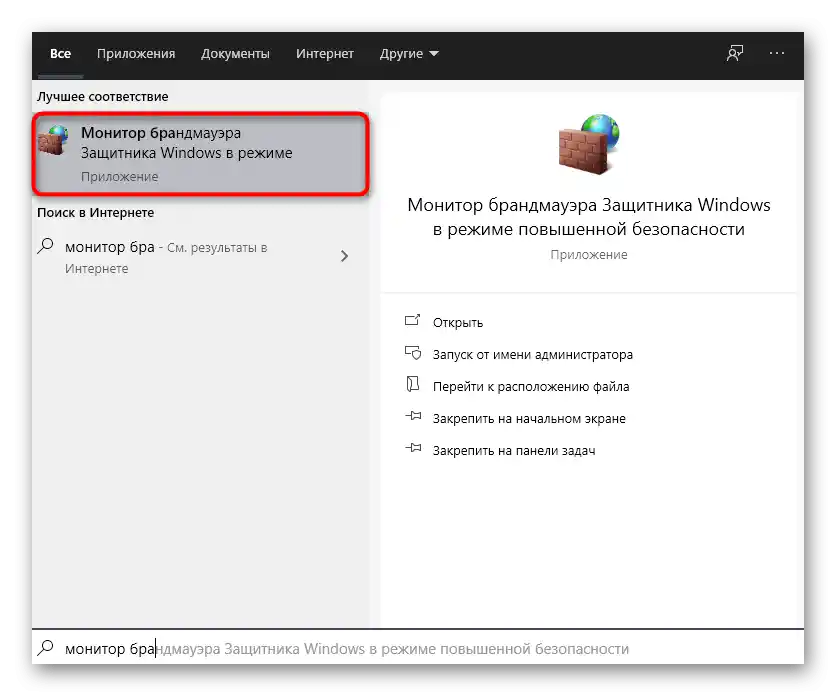
Način 9: Promjena korisničkog računa
Ako je uzrok problema s ispisom na Brother printeru neodgovarajući korisnički račun s ograničenim pravima, najvjerojatnije će se na ekranu pojaviti natpis "Vozač nije dostupan", no to se možda i neće dogoditi. Za ispravak situacije ili njezinu provjeru, osigurajte da korišteni profil ima administratorska prava, a po potrebi se prebacite na drugi korisnički račun, koristeći sljedeće preporuke.
Više informacija:
Dobivanje administratorskih prava na računalu s Windows 10
{innerlink id='5314', txt='Korištenje korisničkog računa "Administrator" u Windows'}
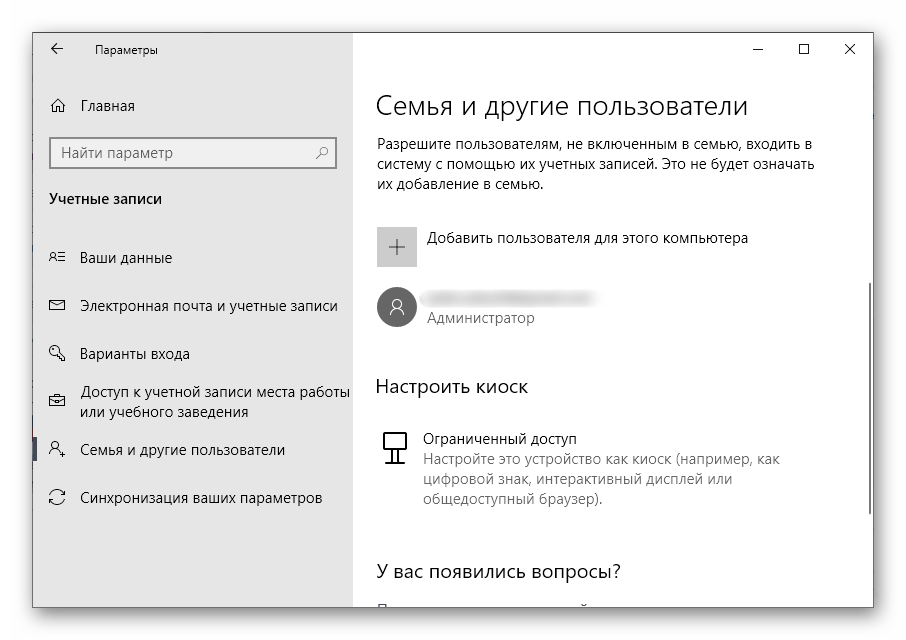
Način 10: Ponovna instalacija vozača
Zadnja opcija koja bi mogla biti učinkovita je ponovna instalacija vozača printera. Za to je potrebno ukloniti staru verziju softvera, koristeći određeni algoritam, čiji opis možete pronaći u članku na poveznici ispod.
Više informacija: Uklonite stari vozač printera
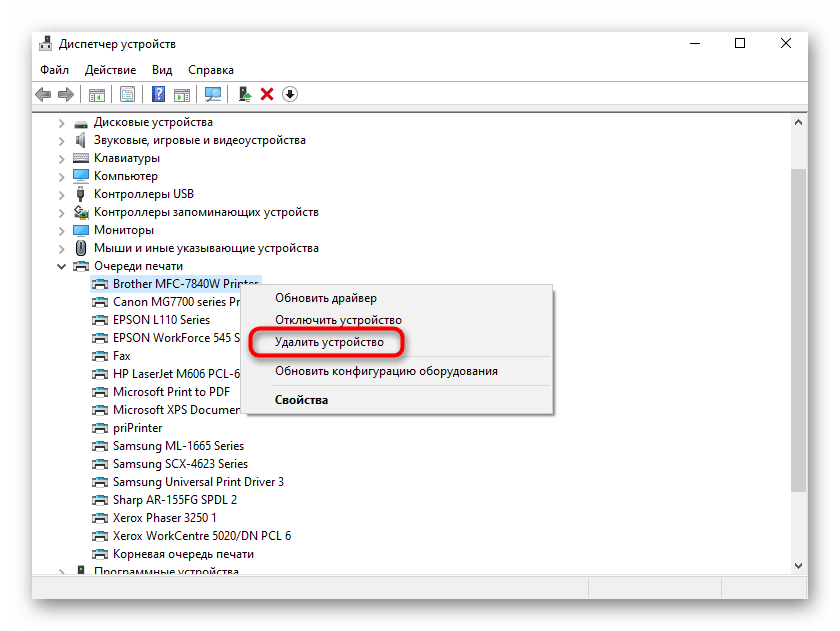
Čim se uvjerite da je vozač zaista uklonjen, možete preuzeti njegovu najnoviju verziju s službene web stranice ili dobiti softver na drugi prikladan način.O tome smo već detaljno govorili prilikom analize Metode 3.